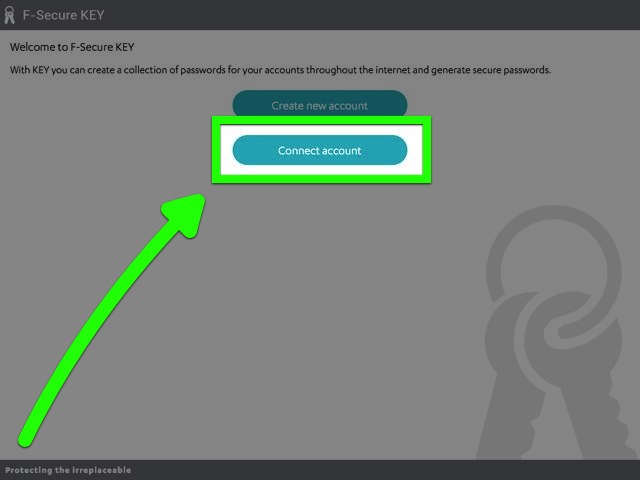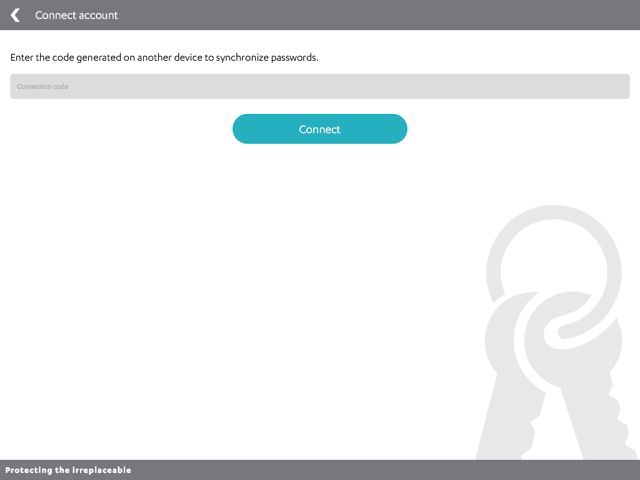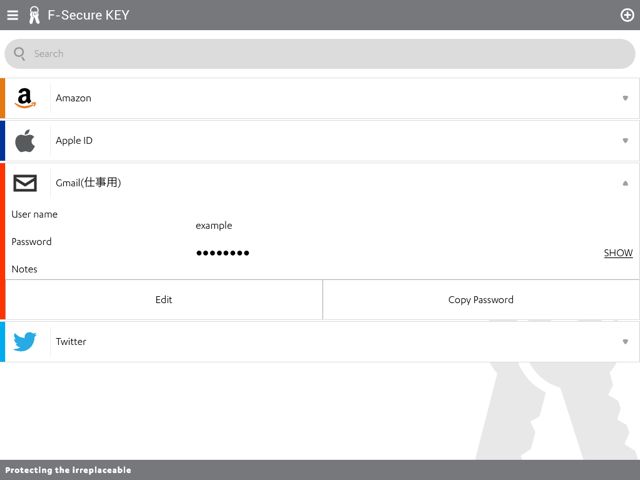F-Secure というフィンランドのセキュリティ企業が開発した、無料のパスワード管理アプリ「F-Secure Key」をご紹介します。
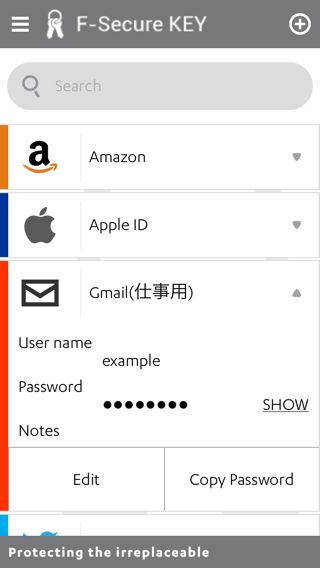
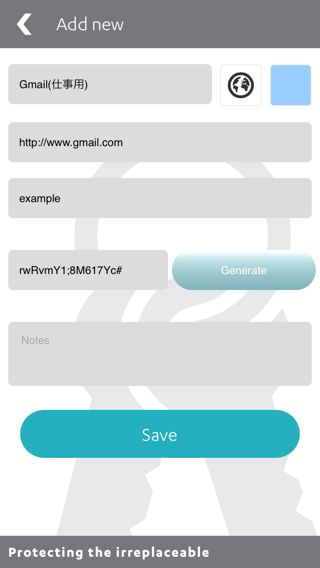
このアプリは無料ながら、暗号化・匿名化に注力されているのが特徴です。
暗号化には AES-256 を使用し、暗号化に必要な「キー」も総当たり・辞書攻撃で復元しにくい方法でセキュリティを確保しています。
さらにこのアプリは iPhone/iPad/Windows/Mac/Android でデータを同期できます(要アプリ内課金)が、個人を識別できる方法ではデータをやり取りしません。
開発元でさえデータを復元したり、誰が使っているのかを特定できないので、情報機関などにデータを復元した上で渡すことはできないとしています。
今回は F-Secure Key の使い方を簡単にご紹介します。
マスターパスワードを設定する
左:アプリを開いたら【Create new account】をタップ。
右:アプリのロックを解除する際に必要なパスワードを決めます。
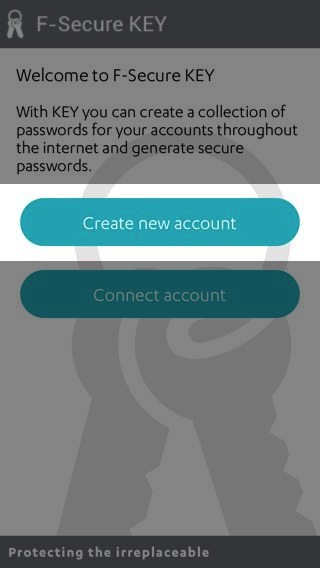
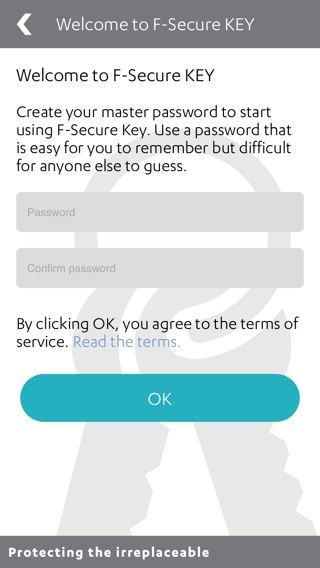
このパスワードはアプリに登録されているデータにアクセスできるものなので、他人が推測することが難しいものにしましょう。
サービスを利用し始める前には「terms(規約)」も確認しましょう。
IDとパスワードを登録する・後でチェックする
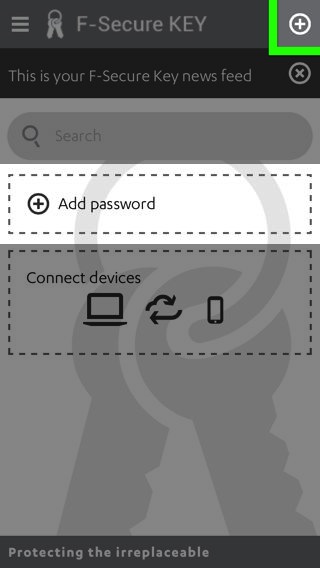
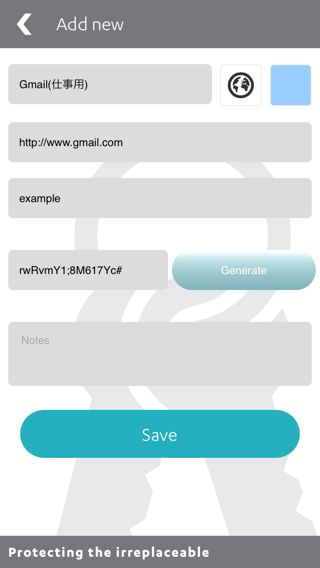
左:【Generate】で強力なパスワードを生成できます。
右:あらかじめ登録されているものの中からアイコンも設定できます。
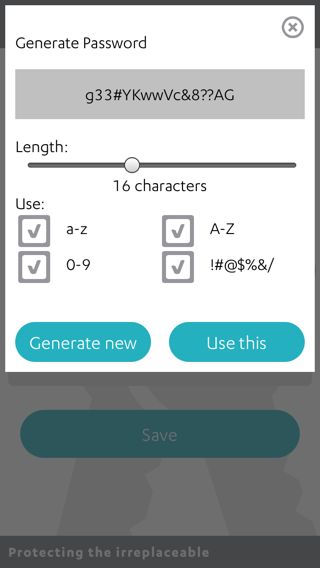
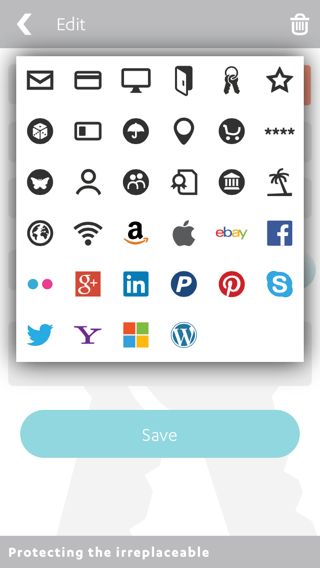
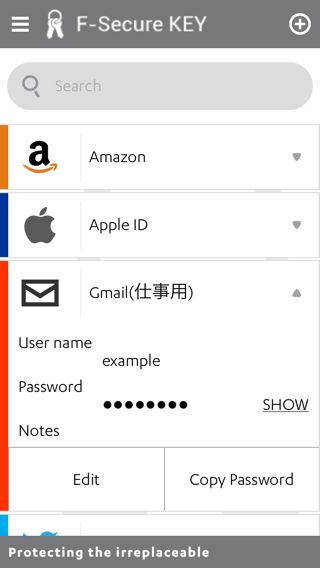
【SHOW】でパスワードを表示、【Copy Password】でパスワードをコピーします。
このアプリには ID・パスワードを自動入力する機能はないので、Safari などでログインが必要な時にパスワードを確認・コピーしましょう。
アプリをロックする
ここでは手動でロックする方法をご紹介します。
一定時間操作しないとアプリは自動的にロックされますが、アプリを切り替えた際に自動的にロックされる訳ではないためです。
左:左上のメニューボタンをタップ。
右:【Lock】をタップします。
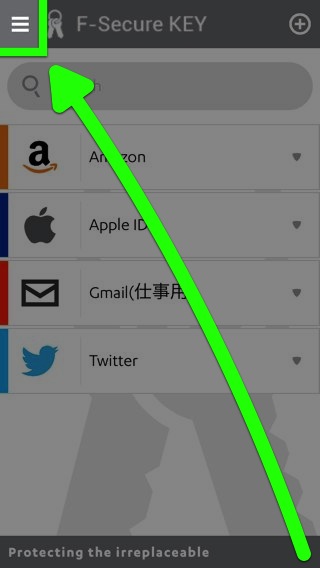
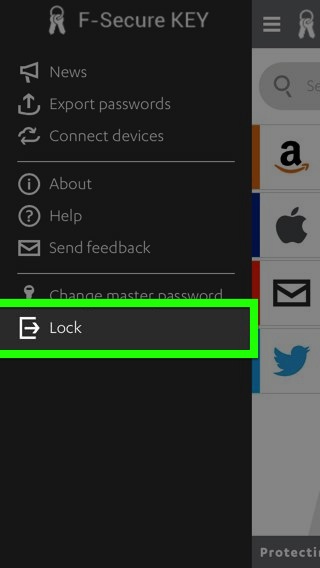
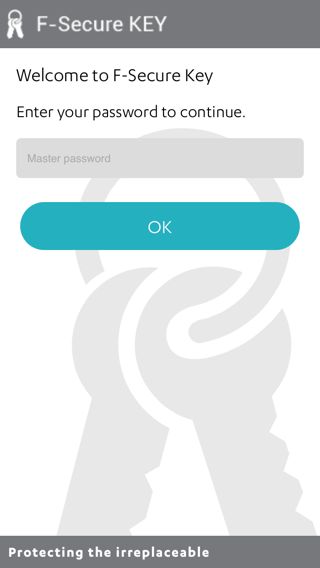
iPhoneとiPadで登録したデータを同期する
F-Secure Key は iPhone/iPad 版のほかに Windows/Mac/Android 版もあります。
他のデバイスとデータを同期できた方が便利ですが、この同期機能を利用するにはアプリ内課金を行う必要があります。料金は「500円/3ヶ月」か「1,600円/1年」です。
利用者自身が App Store で終了手続きを行わない限り、課金は自動継続されます。
左:メニューを開いて【Connect devices】をタップ。
右:【Power up Sync】をタップします。
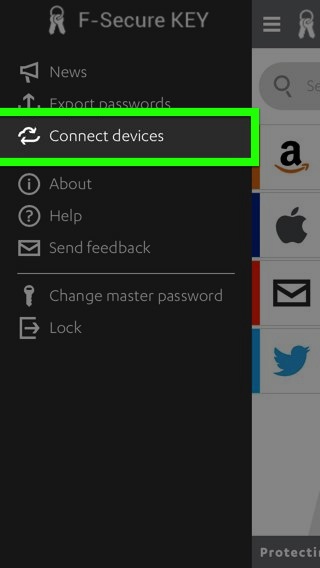
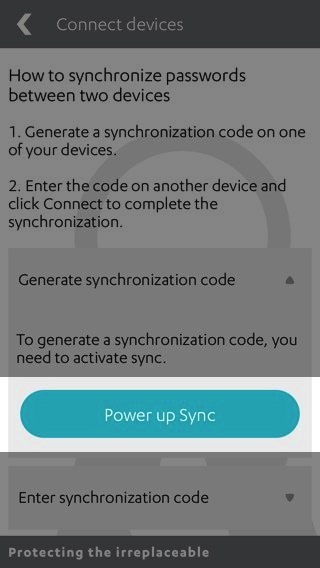
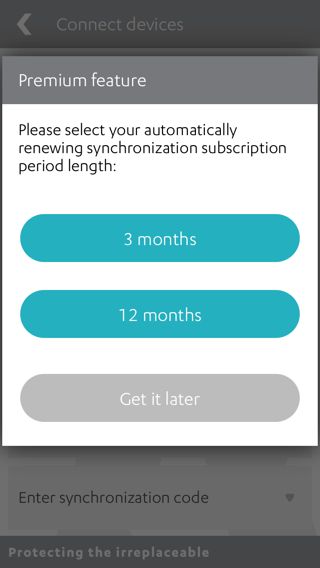
長く使うのであれば、料金は【12 months】の方がお得です。
左:課金を済ませたら【Generate code】をタップ。
右:すると1分間は有効な同期コードが表示されます。
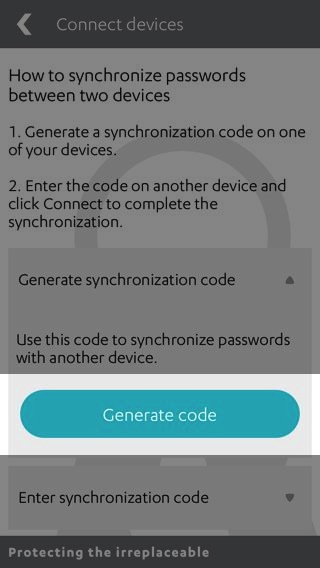
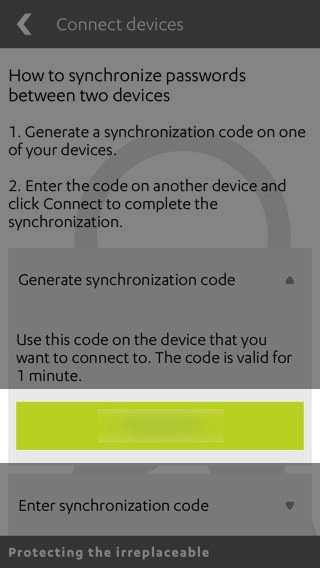
iPadを設定する
ここでは iPhone のデータを iPad に同期させてみます。iPad の F-Secure Key アプリを開いて【Connect account】をタップします。
先ほどの同期コードを入力して【Connect】をタップ。コードが無効になっている場合は、iPhone で前の画面に戻ってからもう1度コードを生成しましょう。
コードを入力した後には iPhone で設定したマスターパスワードが必要になります。
iPhone と同じ情報がチェックできるようになれば設定完了。あとはデータを自動的に同期してくれるので手間はかかりません。
データは F-Secure のサーバを介して同期されますが、冒頭でご紹介した通り、F-Secure がデータを復元したり、誰のデータかを特定することはできないとしています。
| ・開発: F-Secure Corporation ・掲載時の価格: 無料 ・カテゴリ: ユーティリティ ・容量: 1.4 MB ・バージョン: 1.0.14 |